
Comment optimiser votre balise title et votre méta description ?
Les balises et les métas descriptions sont les premiers éléments que vos utilisateurs découvrent lorsqu’ils effectuent une recherche sur les moteurs de recherche. Inutile alors
Illustrator est un logiciel de dessin vectoriel qui vous permet de créer des logos haute résolution, des illustrations et tout dessin au trait.
Au cours de cette formation Illustrator à Montréal, les participants auront l’occasion de se familiariser avec l’interface du logiciel Illustrator, la palette d’outils, les différents menus et leurs fonctions, les panneaux de travail, ainsi que certains effets pour améliorer la qualité des graphiques. Voir également les différents formats d’exportation d’images.
Apprenez à créer des conceptions vectorielles originales pour n’importe quel projet. Découvrez comment tirer parti de la précision et des performances des outils de dessin professionnels, des formes réalistes et de nombreuses fonctionnalités améliorant la productivité, ainsi que de l’intégration avec les services en ligne Adobe CC.
Heurs d’ouverture 9h à 17h
L’application d’illustration vectorielle de référence permet de créer des logos, icônes, dessins, typographies et illustrations pour l’impression, le web, la vidéo et les terminaux mobiles.
• Maîtriser les dessins vectoriels avec Illustrator
• Création d’objets prédéfinis
• Positionnement précis des objets
• Premier plan et arrière-plan
• Règles: repères: grilles
• Apprendre les outils de sélection Illustrator
• Création de tracés et de formes
• Outil plume: point, poignée: courbe
• Combinaisons de touches
• Modifications des tracés:
• Ajouter et supprimer de points
• L’outil pinceau et l’outil forme de taches
• Modes d’affichage
•Organisation des calques
•Mode isolation
•Exportation: enregistrement
•Exportation en format pixel
•Format PDF pour l’imprimeur
•Création d’un masque d’écrêtage simple
•Contours
•Couleurs et utilisation du Nuancier: styles
•Couleurs globales
•Création et application des dégradés
•Transparence et modes de fusion
•Effets illustrator
•Panneau aspect
•Alignement: distribution d’objets
•Enrichissement des illustrations
•Enrichissement du texte libre
•Texte curviligne, captif et vertical
•Chercher des polices de caractères
• Fond et contour RVB, CMJN, TSL,
• Niveaux de gris
• Tons directs / ton quadri
• Palette nuancier
• Les dégradés et la transparence
• Outils de transformation
• Fonction ctrl/Commande D
• Fonctions de transformations
• Outil de distorsion de l’enveloppe
• Pathfinder
• Outils de fusion
•Enregistrer au format Adobe Illustrator
•Enregistrer: EPS : PDF : Flash
•Exporter aux formats courants: PSD: JPG: TIFF

Au cours de cette formation Illustrator à Montréal et Ottawa, les participants auront l’occasion de se familiariser avec l’interface du logiciel Illustrator, la palette des outils, les différents menus et leurs fonctions, les panneaux de travail, ainsi que certains effets pour améliorer la qualité graphique des illustrations. Voir également les différents formats d’exportation de l’image.
Apprendre à Montréal à créer des dessins vectoriels originaux pour tous les projets. Apprendre à tirer parti de la précision et des performances d’outils de dessin professionnels, de formes réalistes et d’une multitude de fonctions améliorant la productivité ainsi que de l’intégration avec les services en ligne Adobe CS Live

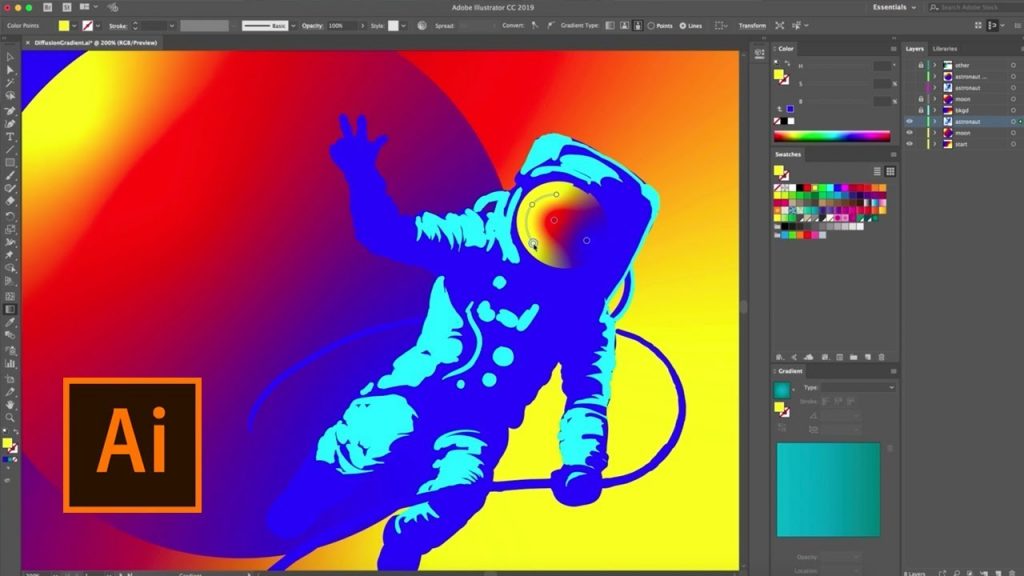
Le cours Illustrator à Ottawa et Ville de Québec est basé sur une approche personnalisée qui prend en considération vos acquis, vos compétences et ce que vous souhaitez apprendre.
Une formation adobe illustrator à Montréal qui répond a vos besoins en entreprise et developer avec vos projets. Nos formation continue à Ottawa et Ville de Québec son offert sur vos projets et vos idée nos créateur graphique vous aiderons à accomplir vos idées à l’aide de adobe illustrator.
Ce cours Adobe à Montréal particulier répond réellement à vos besoins et offre la possibilité d’approfondir vos connaissances dans cet formation Illustrator ottawa, à votre rythme. L’horaire est planifié selon vos disponibilités. Contactez-nous si vous voulez apprendre avec nous!

Pour des cours Adobe Illustrator CC personnalisés, contactez-nous au 1-866-259-5647
Illustrator est un logiciel de dessin orienté vers le monde professionnel. Disposant d’outils de dessin vectoriel très puissants, il permet de créer des documents (logos, affiches, graphiques, plans…) destinés tant à l’impression papier qu’à la publication en ligne.
Ce cours s’adresse à toute personne désireuse de maîtriser les fonctionnalités d’Illustrator et de s’initier aux techniques de création graphique.
Dans la formation Illustrator à Montréal vous apprenez à utiliser les outils du logiciel qui vous permettent
d’être productif en dessin vectoriel et maîtriser vos créations sur internet (logos, cartographie…) ou sur papier
(affiches…).
Cours Anglais
* 10% de réduction s’applique lors du paiement de 4 séances de 3 heures.
Vous pouvez réserver des cours privés ou en groupe sur place ou via Zoom.
Les formations peuvent être dispensées en anglais ou en français.
Pour la formation sur place, des frais de déplacement et / ou de stationnement peuvent s’appliquer en fonction de votre emplacement.
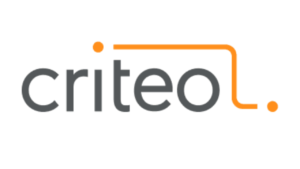



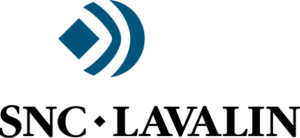

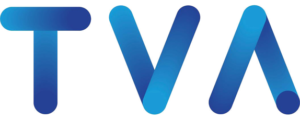



Les balises et les métas descriptions sont les premiers éléments que vos utilisateurs découvrent lorsqu’ils effectuent une recherche sur les moteurs de recherche. Inutile alors
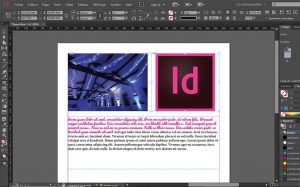
Tout d’abord, ouvrez Adobe InDesign CC et créez un nouveau document en allant dans Fichier > Nouveau > Document. Définissez la taille de page et les marges appropriées pour la mise en page de votre magazine.

La réalité virtuelle met à la disposition des architectes d’autres façons de travailler. Relié à un logiciel de visualisation en temps réel, il procure un outil puissant avec des capacités infinies pour la conception de votre flux de travail. Il peut aider à développer la conception, répondre aux besoins et persuader les clients. Voici quatre raisons principales pour lesquelles vous devez intégrer la réalité virtuelle à vos mécanismes conceptuels.

Dans le logiciel Unreal Engine, l’animation est une partie importante de tout scénario. En plus de la gamme d’objets que vous pouvez animer dans Unreal
© 2023 All rights reserved
Copyright JFL Media